Vous venez d’installer Duplex IPTV sur votre téléviseur ou box Android, et maintenant vous vous demandez :
“Ok, j’ai l’appli… mais comment je l’active pour commencer à regarder mes chaînes ?”
Pas de panique. Dans ce guide, on va tout vous expliquer comme si on était assis à côté de vous dans le salon. Pas de langage compliqué, pas de charabia technique. Juste des étapes claires, des conseils utiles, et ce qu’il faut faire quand ça ne marche pas.
Que vous utilisiez une Smart TV, une box Android ou un Firestick, vous allez tout comprendre sur l’activation de Duplex IPTV.
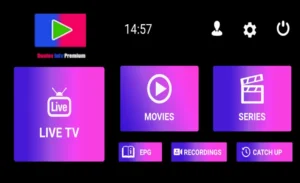
Disclaimer: We don’t sell IPTV services. We don’t sell apps. We don’t take commissions.
What we actually do? We test, research, compare, and simplify. We dive into forums, scroll through tech blogs, install all kinds of apps (even the weird ones), and package everything into useful shortcuts you can trust.
We’re just a bunch of nerds obsessed with tech, doing our best to save you time and headaches. Everything we write comes from real testing and experience — no fluff, no hype, no bias.
Use it, test it, question it. We’re not here to sell — we’re here to help.
🔍 C’est quoi Duplex IPTV exactement ?
Avant d’activer quoi que ce soit, faut comprendre ce que c’est.
Duplex IPTV, c’est une appli de lecture IPTV (comme IPTV Smarters ou SmartOne). Elle ne fournit aucun contenu par défaut. Ce que vous faites, c’est importer votre abonnement IPTV (M3U, Xtream Code, etc.) dans l’appli.
Elle est dispo sur :
-
Smart TVs (Samsung, LG, Sony…)
-
Android Box
-
Firestick
-
Apple TV (dans certains cas)
📌 Vous devez déjà avoir une abonnement IPTV actif pour que ça marche. Sinon, même avec l’appli installée, vous verrez juste un écran vide.
👉 Besoin d’un fournisseur stable ? Smarters-Pro.net est connu pour son support et sa compatibilité avec Duplex.
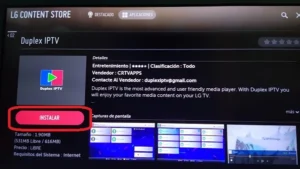
🛠️ Étape 1 – Télécharger et installer Duplex IPTV
Sur Smart TV :
-
Allumez la TV et connectez-la au Wi-Fi
-
Ouvrez le store d’applications (LG Store ou Samsung Store)
-
Tapez “Duplex IPTV” dans la barre de recherche
-
Cliquez sur l’app et installez-la
Sur Android TV ou Firestick, rendez-vous dans le Play Store ou Amazon App Store, même principe.

🔐 Étape 2 – Ouvrir l’application et obtenir votre Device ID
Une fois installée, ouvrez l’app.
Elle vous montre un écran noir avec un code en deux parties :
-
Device ID
-
Device Key
Ces deux codes sont uniques à votre téléviseur ou appareil. C’est avec ça que vous allez activer l’appli en ligne.
Prenez une photo, notez-les, ou gardez l’écran affiché.
🌐 Étape 3 – Accéder au portail d’activation Duplex IPTV
Ouvrez votre téléphone ou votre ordi, et allez sur :
🔗 https://edit.duplexiptv.com
Voici ce que vous allez faire :
-
Entrez votre Device ID et Device Key
-
Appuyez sur Manage Device
-
Vous arrivez dans votre interface personnelle

📦 Étape 4 – Ajouter votre abonnement IPTV
Une fois connecté à l’interface Duplex IPTV, vous allez pouvoir :
-
Donner un nom à votre playlist
-
Choisir le type : M3U ou Xtream Codes API
-
Coller votre lien M3U ou les infos API (URL serveur, login, mot de passe)
💡 Exemple :
M3U
Xtream Codes API
-
Utilisateur : user123
-
Mot de passe : pass123
Appuyez sur Save pour enregistrer.
👉 Si vous n’avez pas encore de lien IPTV, vous pouvez tester une playlist fiable via IPTV-SmartersPro.org.
🔄 Étape 5 – Redémarrer l’appli et actualiser
Retournez sur votre télé ou appareil.
Fermez l’app Duplex IPTV, puis rouvrez-la. Elle va automatiquement charger les données que vous venez d’ajouter.
Vous verrez maintenant :
-
Vos chaînes en direct
-
Vos films/séries à la demande (si votre fournisseur le propose)
-
Le guide EPG (dans certains cas)
Et voilà, activation terminée ! 🎉
❗ Problèmes fréquents et solutions
❌ L’app ne s’ouvre pas
-
Vérifiez que votre appareil est bien connecté à internet
-
Redémarrez l’appareil
-
Désinstallez et réinstallez l’application
❌ Rien ne se charge
-
Mauvais lien M3U ou erreurs dans les infos Xtream
-
Le serveur de votre fournisseur est peut-être en panne
-
Essayez un autre fournisseur, comme IPTVsmarters-pro.net
❌ “Invalid Device ID” ou “Expired”
-
Refaites l’étape 3, il est possible que vous ayez mal tapé les codes
-
Si vous changez d’appareil, vous aurez un nouveau Device ID
-
Chaque licence est liée à 1 seul appareil
💡 Conseils bonus pour une expérience fluide
-
Activez la mise à jour automatique de l’app dans les paramètres TV
-
Utilisez un câble Ethernet au lieu du Wi-Fi si possible
-
Privilégiez un abonnement IPTV avec serveur stable, sans freeze
👉 IbomaxPro.com est réputé pour la stabilité de ses flux et la compatibilité avec Duplex IPTV.
FAQ
Q: Est-ce que Duplex IPTV est gratuit ?
A: Oui au départ, mais après une période d’essai, vous devrez payer une petite licence annuelle (souvent ~1,99 €).
Q: Peut-on utiliser plusieurs abonnements ?
A: Oui, vous pouvez ajouter plusieurs listes dans le même compte.
Q: Est-ce que je peux activer Duplex IPTV sur plusieurs appareils ?
A: Chaque appareil a son propre Device ID → donc vous devez activer séparément.
Q: Peut-on utiliser un fichier M3U local ?
A: Oui, si vous avez l’option “Upload local file” dans l’interface web.
🧠 Conclusion
Activer Duplex IPTV, c’est pas compliqué une fois que tu sais où cliquer.
Tu installes l’app, tu récupères ton Device ID, tu vas sur leur site, tu colles ton lien, tu redémarres… et c’est parti.
Mais attention : sans un bon abonnement IPTV, même l’app la plus cool ne servira à rien.
Alors choisis bien ton fournisseur.
👉 Pour explorer d’autres apps, solutions ou outils IPTV, passe ici : TopFirestick
✅ Disclaimer
Nous ne vendons aucun service IPTV.
Ce guide est basé sur nos propres tests, des retours utilisateurs, et notre expérience dans le monde du streaming. On partage tout ça pour vous aider à mieux configurer vos apps — c’est tout.









